3 روش برای پخش فایل های MP3 محلی در آیفون
در این مقاله تخصصی از مجله 98zoom به بررسی موضوع 63 روش برای پخش فایل های MP3 محلی در آیفون میپردازیم ، پس با یک مقاله مفید و آموزشی دیگر از تیم نود و هشت زوم همراه ما باشید :
آیا از اینکه نمی توانید فایل های MP3 محلی مورد علاقه خود را در آیفون خود پخش کنید خسته شده اید؟ چه به دنبال لذت بردن از کتابخانه موسیقی شخصیشده خود باشید یا به ضبطهای صوتی خود گوش دهید، ما شما را تحت پوشش قرار میدهیم. در این مقاله، سه راه ساده برای پخش بدون دردسر فایلهای MP3 محلی در آیفون را بررسی میکنیم.

برخلاف اندروید، برنامههای آیفون شما به فضای ذخیرهسازی محلی شما دسترسی ندارند، که در عین حال یک نعمت و یک نفرین است. با این حال، همچنان میتوانید به آهنگهایی که در آیفون خود دانلود میکنید گوش دهید. بیایید غواصی کنیم و کشف کنیم که چگونه از پخش یکپارچه MP3 در iPhone خود لذت ببرید.
روش 1: فایل های محلی را به کتابخانه Spotify خود اضافه کنید
اگر از Spotify برای پخش موسیقی و پادکستها استفاده میکنید و میخواهید از برنامه Files موسیقی را در آیفون خود پخش کنید، دیگر دنبال آن نباشید. Spotify به شما امکان می دهد تمام فایل های MP3 را به طور مداوم از برنامه Files وارد و پخش کنید. در اینجا به این صورت است:
مرحله 1: برنامه Spotify را اجرا کنید و به تب You بروید.
گام 2: روی تنظیمات و حریم خصوصی ضربه بزنید.
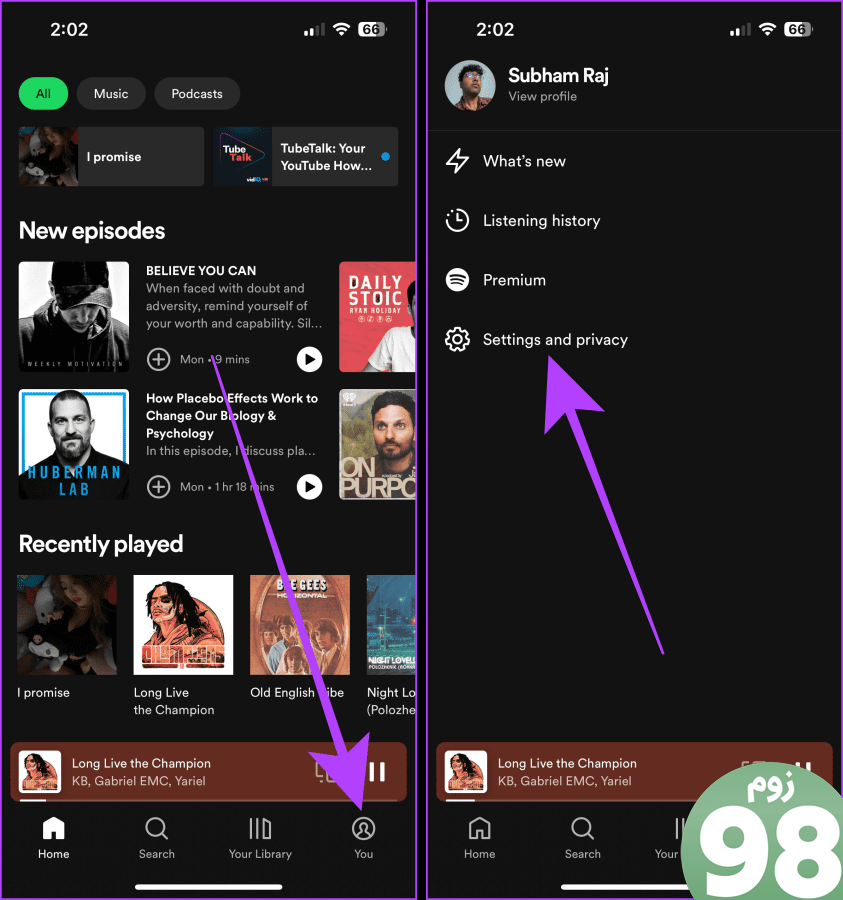
مرحله 3: به صفحه تنظیمات بروید و روی Local Files ضربه بزنید.
مرحله 4: کلید «نمایش فایلهای صوتی از این دستگاه» را روشن کنید.
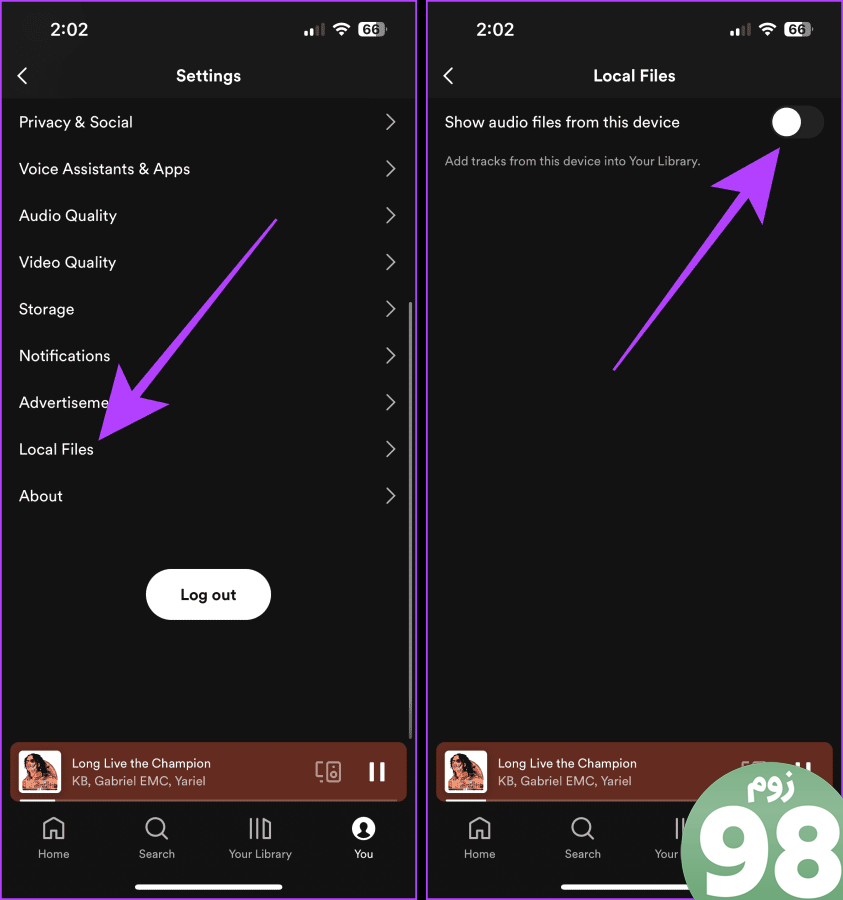
مرحله 5: یک پاپ آپ روی صفحه ظاهر می شود. روی Allow ضربه بزنید.
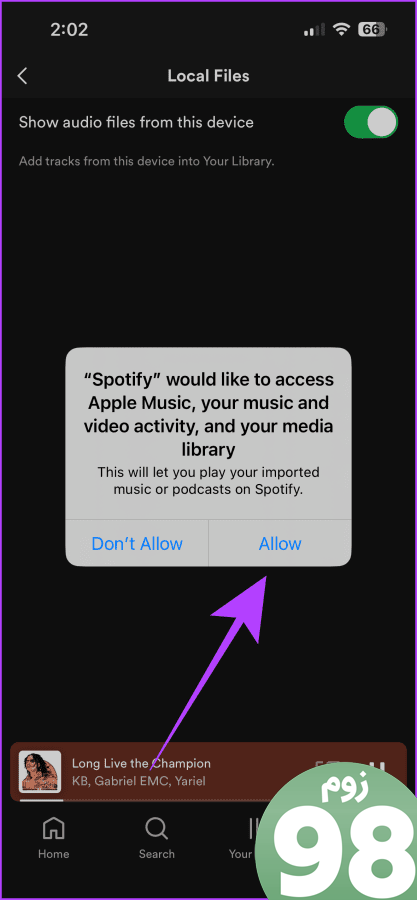
مرحله 6: اکنون برنامه Files را باز کرده و به فایل MP3 دانلود شده بروید. روی آیفون من ضربه بزنید.
مرحله 7: هنگامی که فایل MP3 را پیدا کردید، روی فایل MP3 مورد نظر برای گوش دادن در Spotify ضربه بزنید و نگه دارید.
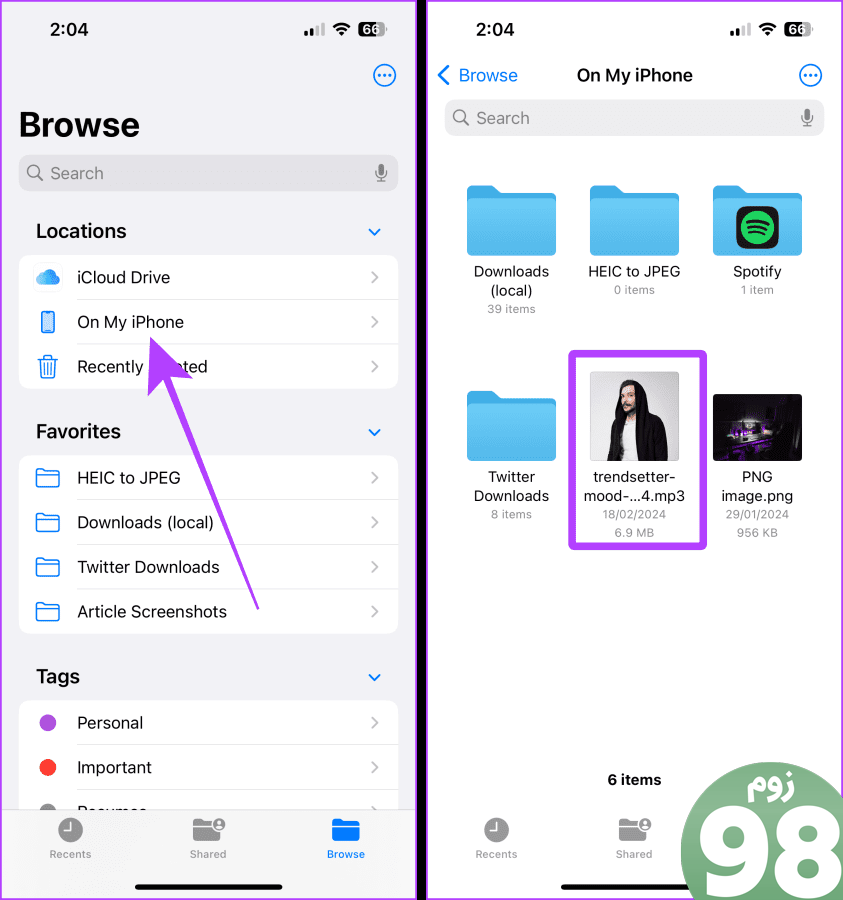
مرحله 8: روی Move از لیست منو ضربه بزنید.
مرحله 9: مجدداً روی «On My iPhone» ضربه بزنید.
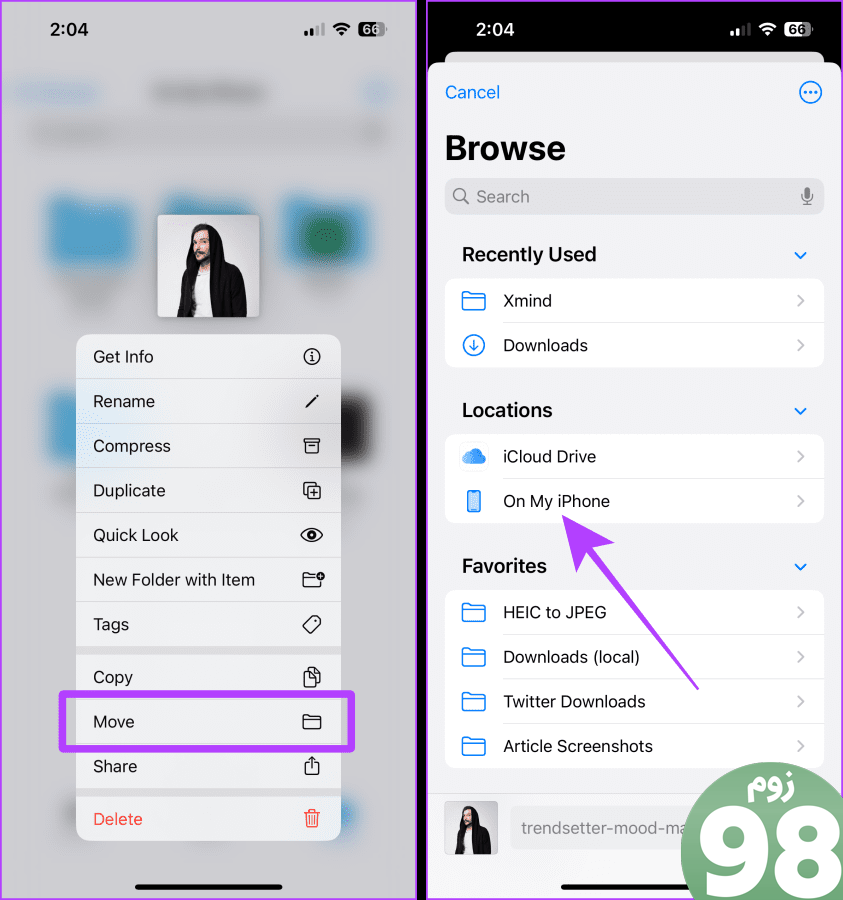
مرحله 10: روی پوشه Spotify ضربه بزنید.
مرحله 11: اکنون روی Move ضربه بزنید تا آهنگ به پوشه Spotify منتقل شود.
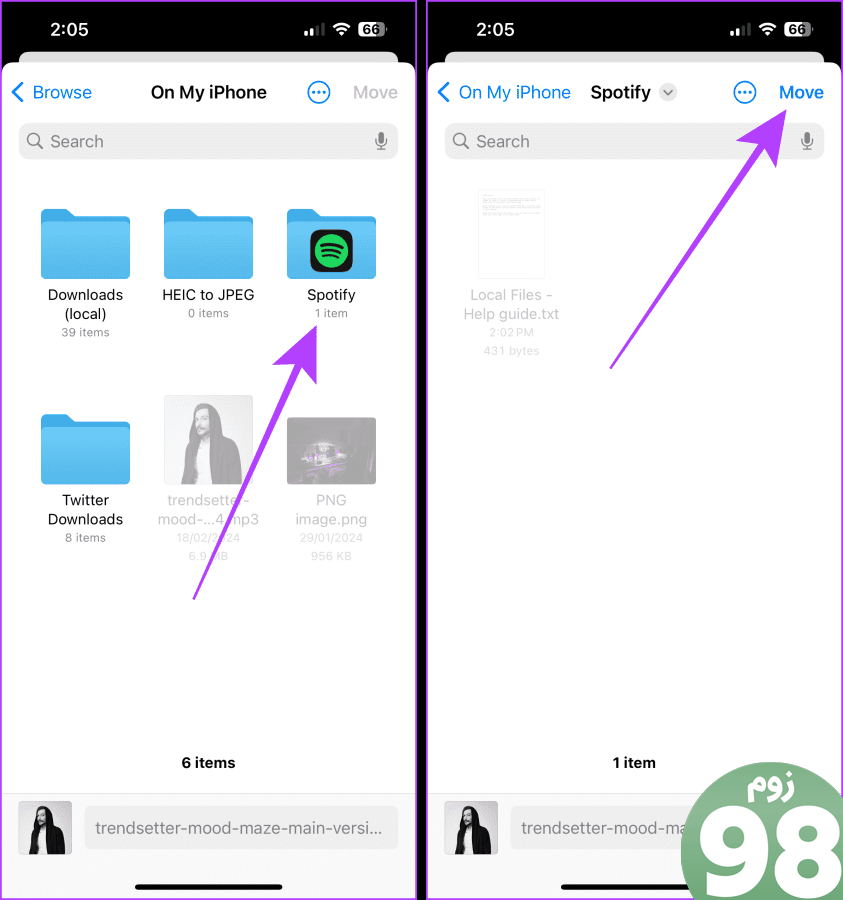
مرحله 12: اکنون در Spotify به کتابخانه خود بروید و روی Local Files ضربه بزنید.
مرحله 13: روی آهنگ ضربه بزنید تا در Spotify پخش شود. و بس.
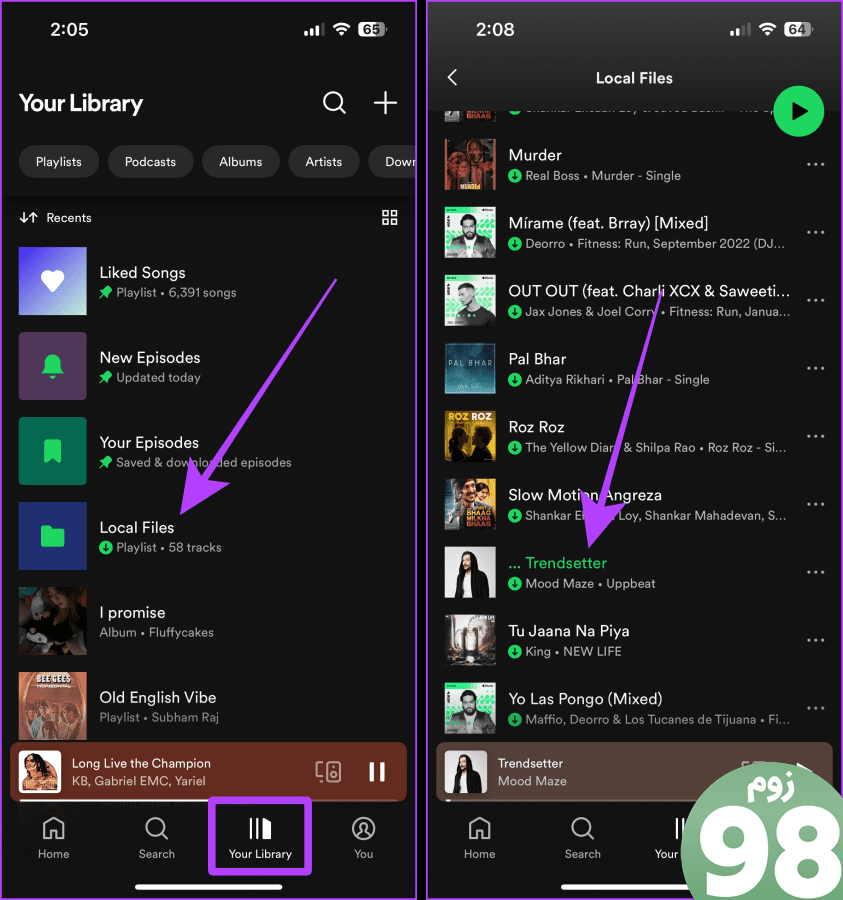
روش 2: فایل های MP3 را به کتابخانه موسیقی اپل خود وارد کنید
همچنین می توانید از برنامه Apple Music در آیفون خود برای گوش دادن به فایل های MP3 استفاده کنید. اگر مشترک Apple Music هستید، اپل به شما امکان می دهد آهنگ های دانلود شده خود را به صورت رایگان به کتابخانه Apple Music وارد کنید. می توانید تا 100000 آهنگ را وارد کنید و در همه جا و در همه دستگاه های Apple خود که با همان Apple ID وارد شده اند به آنها گوش دهید. در اینجا نحوه انجام آن آمده است.
توجه داشته باشید: برای وارد کردن فایل های MP3 خود به کتابخانه Apple Music به یک مک نیاز دارید. از این رو، ابتدا باید آهنگ های دانلود شده خود را به مک خود انتقال دهید. در اینجا ساده ترین راه ها برای انتقال فایل ها از آیفون به مک آورده شده است.
در مک شما
مرحله 1: Finder را از داک (یا Spotlight Search با فشار دادن Cmd + Spacebar) در مک خود راه اندازی کنید.
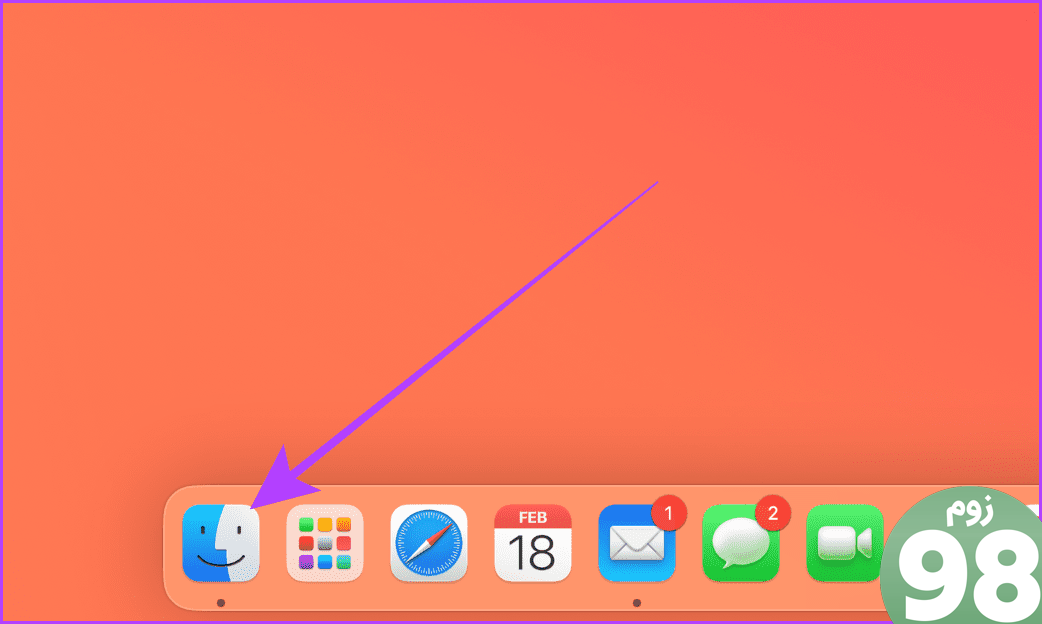
گام 2: به پوشه ای بروید که در آن موسیقی را که می خواهید به کتابخانه Apple Music خود اضافه کنید، دانلود کرده اید. به عنوان مثال، من موسیقی را در پوشه Downloads خود دانلود کرده ام.
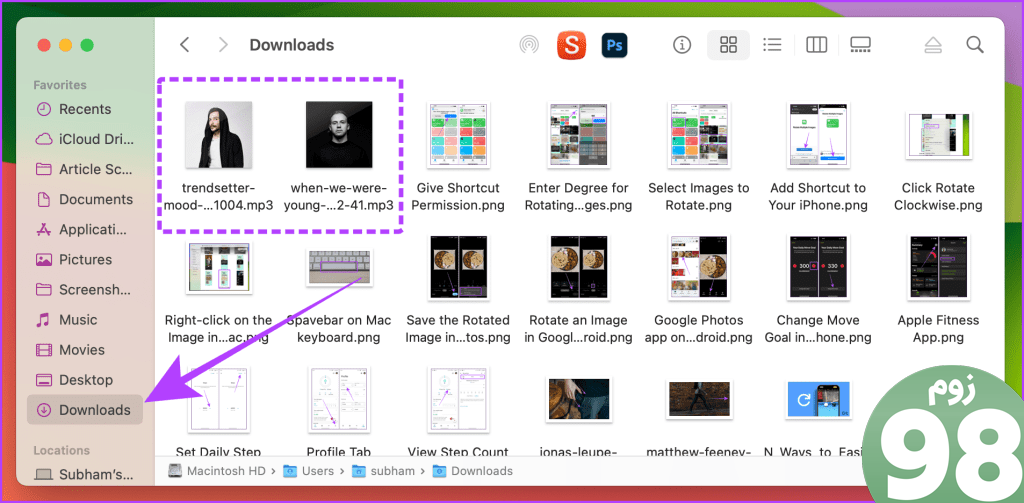
مرحله 3: اکنون Apple Music را در مک خود راه اندازی کنید. اگر Apple Music را در داک مک خود ندارید، میتوانید از Spotlight Search استفاده کنید.
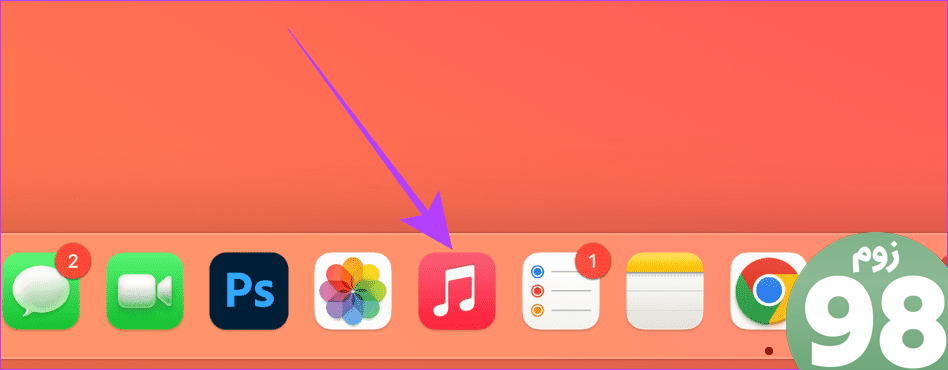
مرحله 4: موسیقی دانلود شده را به بخش Apple Music Library بکشید و رها کنید. خودشه. اکنون در کتابخانه Apple Music شما در مک ظاهر می شود.
توجه داشته باشید: هر آهنگ باید حداکثر 200 مگابایت باشد.
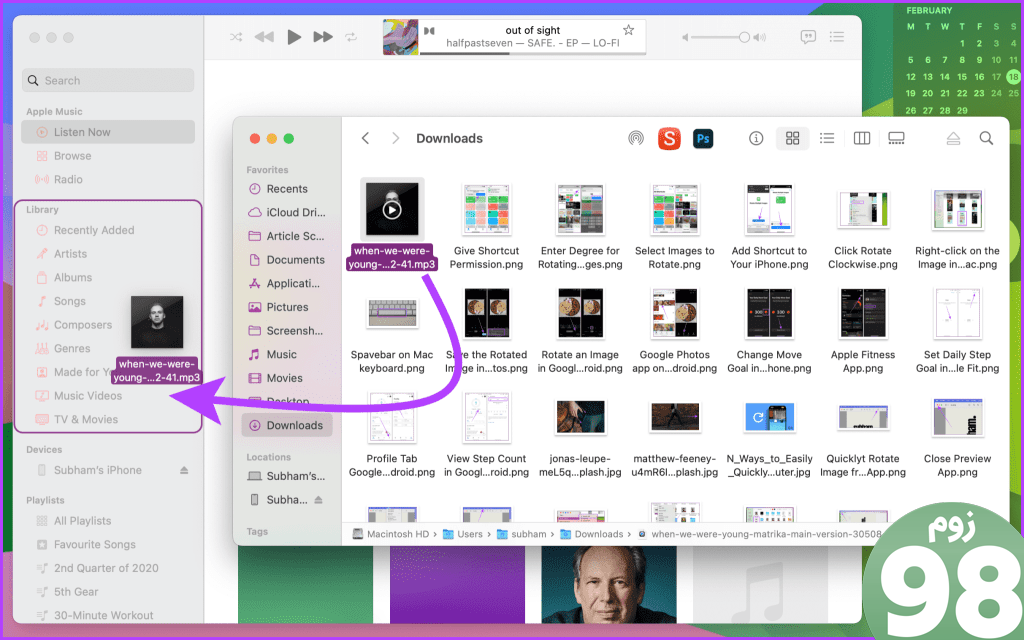
در آیفون شما
توجه داشته باشید: همگام سازی کتابخانه Apple Music بین دستگاه ها چند دقیقه طول می کشد. از این رو، ممکن است چند دقیقه طول بکشد تا در دستگاه های دیگر شما مانند آیفون، آی پد و غیره ظاهر شود.
مرحله 1: برنامه Apple Music را در آیفون خود باز کنید و روی آلبوم اخیرا اضافه شده ضربه بزنید.
گام 2: برای پخش آهنگ روی آن ضربه بزنید.
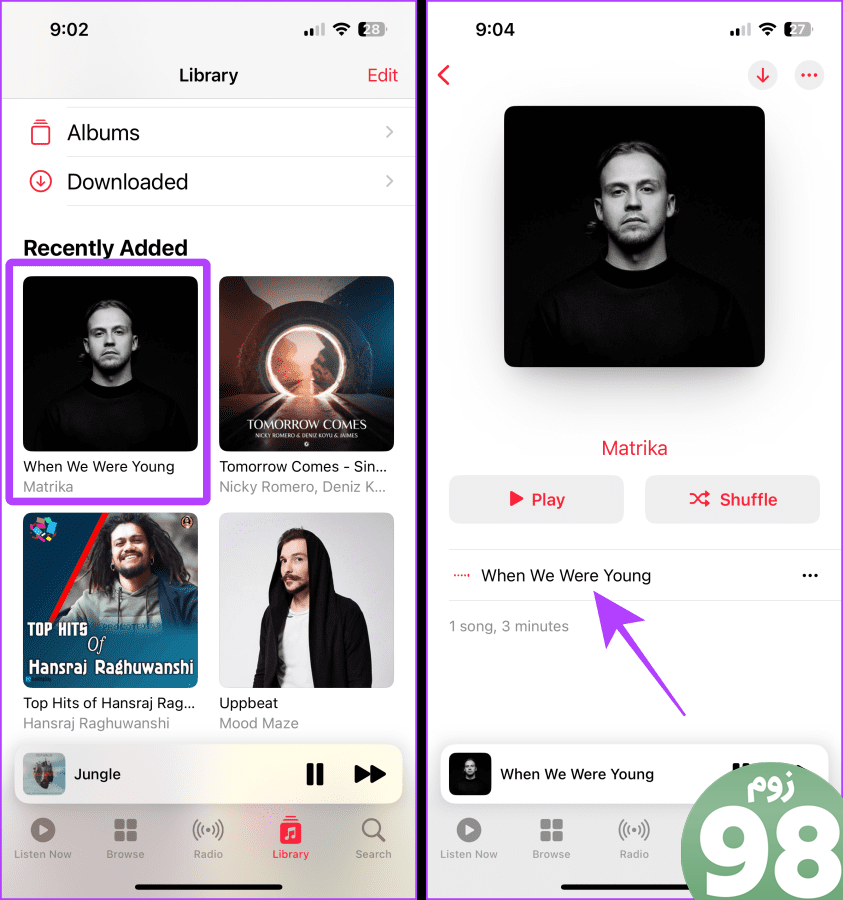
روش 3: پخش موسیقی در آیفون از برنامه Files
در نهایت، میتوانید از برنامه بومی Files برای پخش موسیقی در آیفون خود استفاده کنید. بیایید به مراحل نگاه کنیم:
توجه داشته باشید: برنامه Files به شما امکان می دهد هر بار یک آهنگ را پخش کنید.
مرحله 1: برنامه Files را در آیفون خود اجرا کنید و به تب Browse بروید.
گام 2: روی آیفون من ضربه بزنید.
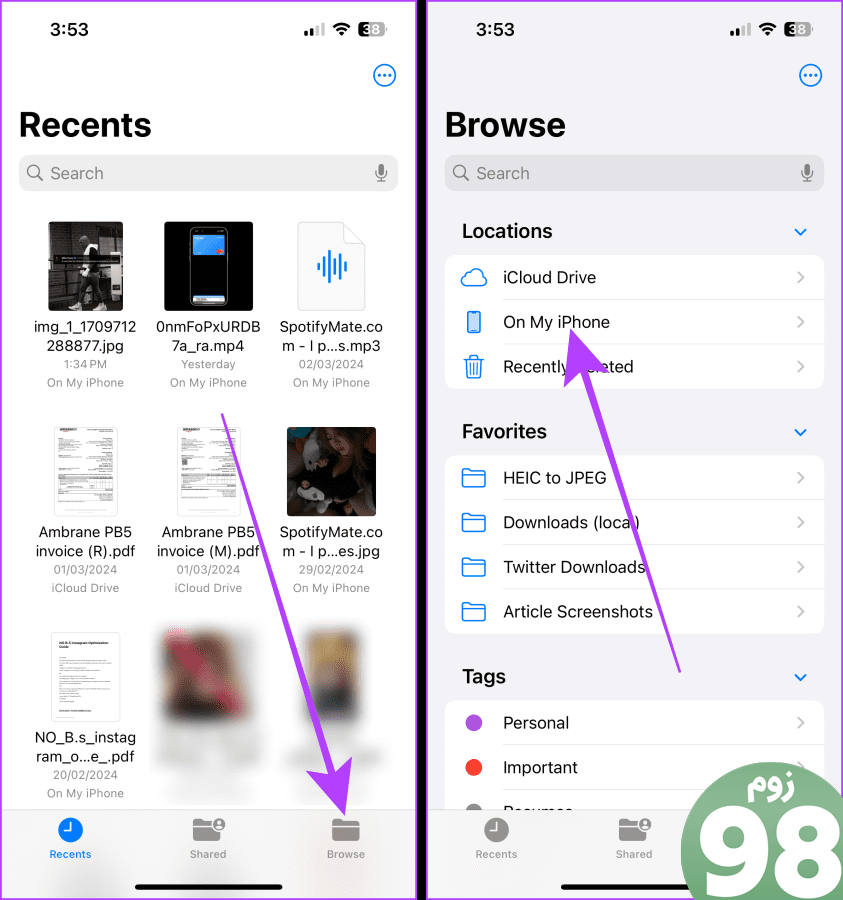
مرحله 3: روی آهنگ (فایل MP3) مورد نظر برای گوش دادن ضربه بزنید.
مرحله 4: اکنون روی دکمه پخش در مرکز صفحه ضربه بزنید.
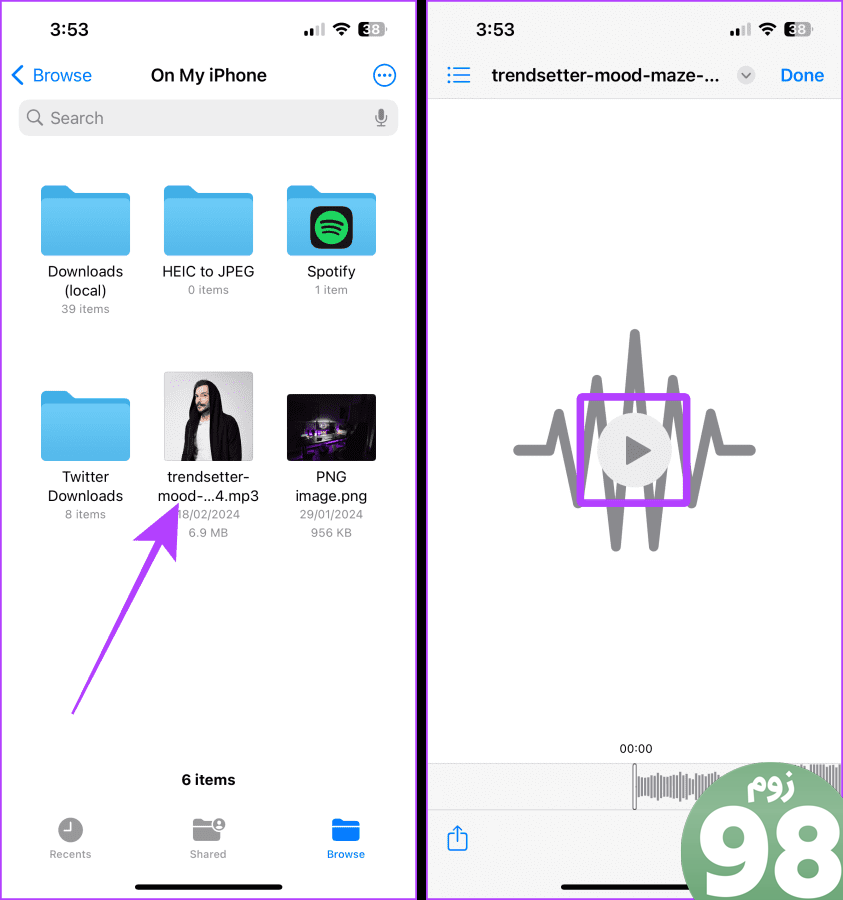
مرحله 5: علاوه بر این، اگر می خواهید آهنگ دیگری را بدون بازگشت به عقب پخش کنید، روی نماد لیست در نزدیکی گوشه سمت چپ بالای صفحه ضربه بزنید.
مرحله 6: روی آهنگ بعدی ضربه بزنید تا آهنگ بعدی از فهرست فعلی پخش شود.
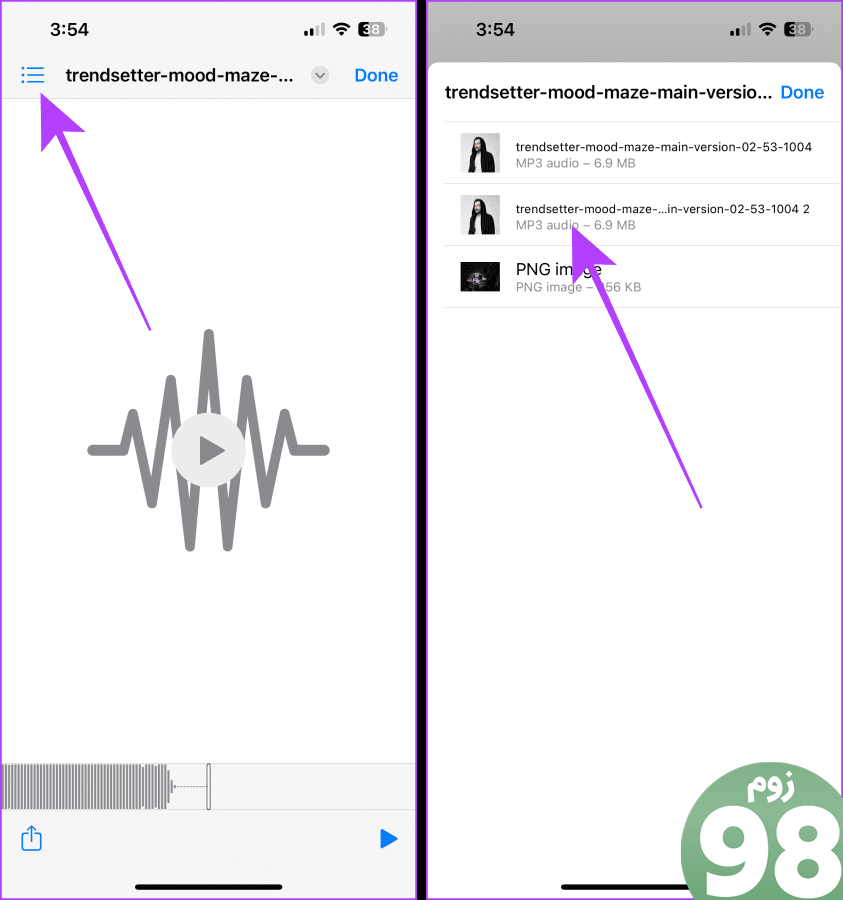
سوالات متداول درباره پخش فایل های MP3 ذخیره شده محلی
1. آیا برای گوش دادن به فایل های محلی خود به اشتراک Spotify یا Apple Music نیاز دارم؟
خیر، در مورد Spotify و بله، در مورد Apple Music.
2. آیا محدودیتی برای تعداد آهنگ (ذخیره شده در محل) وجود دارد که بتوانم در Spotify و Apple Music به آنها گوش دهم؟
Spotify هیچ محدودیتی ندارد. با این حال، Apple Music به شما امکان می دهد 100000 آهنگ را ذخیره کنید، که معمولاً بیش از اندازه کافی است.
آرامش با موسیقی
در پایان، اگر فقط یک آیفون دارید، روش Spotify بهترین است. اما اگر اهل اکوسیستم اپل هستید و اشتراک مک و اپل موزیک دارید، ممکن است بخواهید فایلهای MP3 خود را به کتابخانه Apple Music وارد کنید.
امیدواریم از این مقاله 3 روش برای پخش فایل های MP3 محلی در آیفون مجله نود و هشت زوم استفاده لازم را کرده باشید و در صورت تمایل آنرا با دوستان خود به اشتراک بگذارید و با امتیاز از قسمت پایین و درج نظرات ما را در ارائه مقالات بهتر یاری کنید
لینک کوتاه مقاله : https://5ia.ir/NSqJYu
کوتاه کننده لینک
کد QR :

 t_98zoom@ به کانال تلگرام 98 زوم بپیوندید
t_98zoom@ به کانال تلگرام 98 زوم بپیوندید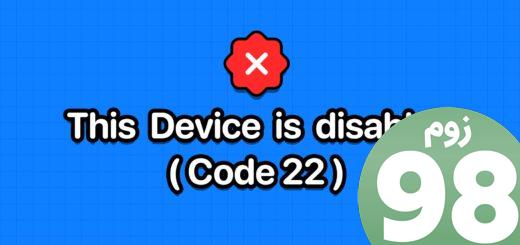

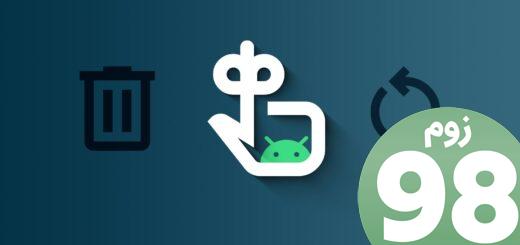






یک پاسخ
[…] و درج نظرات ما را در ارائه مقالات بهتر یاری کنیدهمچنین این مقاله نیز ممکن است برای شما مفید […]